|
Sisters
 |
Ce
tutoriel est une traduction d'une création originale de
Monaiekje
dont j'ai obtenu la permission pour la traduire.
Il est
strictement interdit
de copier cette traduction, de la distribuer sur le Net sans ma
permission écrite et/ou d'afficher votre résultat sur le Net
sans y inclure le lien original de Monaiekje et le lien
de cette traduction.
Merci de respecter notre
travail.
Vous trouverez le tutoriel original
ici.
Thank you Monique to have given me the permission to translate your
tutorial.
La création de cette traduction a été réalisée avec
PSPX3.
Filtres
* Graphics Plus
* Flaming Pear - Flexify 2
* Alien Skin Eye Candy 5 - Impact
* L&K - Jouri
* Vizros
Pour télécharger ces filtres, cliquez ici
Installer les filtres dans le répertoire Plugins de votre choix
Matériel
* Tubes - Sélection - Forme prédéfinie
Placer les tubes dans le répertoire de votre choix.
Placer la sélection dans le dossier Sélections du répertoire My
PSP Files
Placer le fichier Meer vormen.jsl dans le dossier
Forme prédéfinie du répertoire My PSP Files
Placer la texture Susan 09Textuur dans un répertoire où vous
pourrez la retrouver dans les textures de PSP
Le tube de la femme est une création de
Annelies
Le tube de la décoration est une création de Monaiekje
Il
est strictement interdit
d'enlever la signature, de renommer les tubes ou de redistribuer
les tubes sans l'autorisation écrite des créateurs de ces
tubes.
Merci de respecter leurs conditions d'utilisations.
Cliquez sur cet icône pour télécharger le Matériel
Préparation.
Ouvrir les tubes
À l'aide de la touche Shift et la lettre D de votre clavier,
faire une copie des tubes. Fermer les originaux.
Note
Si vous n'avez pas le filtre Vizros, Monaiekje a fait un tube
pour cette partie du tutoriel.
Palette Styles et Textures
Couleur Premier plan = #3B74C8
Couleur Arrière-plan = #1A2143
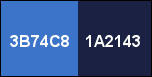
Ouvrir la fenêtre de configuration de la couleur Premier plan
Onglet Dégradé
Repérer le dégradé Premier plan - Arrière-plan
Style Halo - Répétitions à 2 - Inverser
coché - Lier le Centre et la Source
décoché
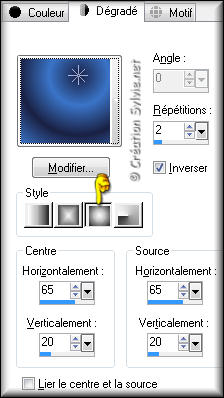
Vous êtes prêt alors allons-y. :)
|
Pour vous guider pendant la création de ce tag,
cliquer sur cette flèche avec le bouton gauche de la souris
et déplacer pour marquer votre ligne
 |
Étape 1.
Ouvrir un nouveau fichier de 900 x 600 pixels, fond transparent
Outil Pot de peinture
Appliquer le dégradé dans la nouvelle image
Étape 2.
Sélections - Sélectionner tout
Ouvrir le tube Alies 673-twins-04112011
Édition - Copier
Retourner à l'image 900 x 600
Édition - Coller dans la sélection
Sélections - Désélectionner tout
Effets - Effets d'image -
Mosaïque sans jointures

Réglage - Flou - Flou radial
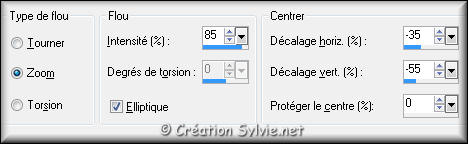
Étape 3.
Calques - Dupliquer
Image - Renverser
Palette des calques
Changer le mode Mélange pour Écran
Réduire l'opacité à 55
Calques - Fusionner - Fusionner avec le calque de dessous
Calques - Dupliquer
Image - Miroir
Palette des calques
Changer le mode Mélange pour Recouvrement
Réduire l'opacité à 75
Calques - Fusionner - Fusionner avec le calque de dessous
Étape 4.
Calques - Nouveau calque raster
Sélections - Charger/enregistrer une sélection - Charger à
partir du disque
Repérer la sélection MDlessen-selectie 12

Outil Pot de peinture
Appliquer le dégradé dans la sélection
Sélections - Désélectionner tout
Effets - Modules externes - Flaming Pear - Flexify 2
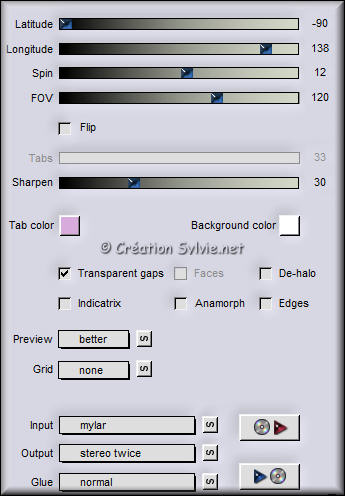
Effets - Modules externes - Alien Skin Eye Candy 5 - Impact -
Perspective Shadow
Onglet Settings

Onglet Basic
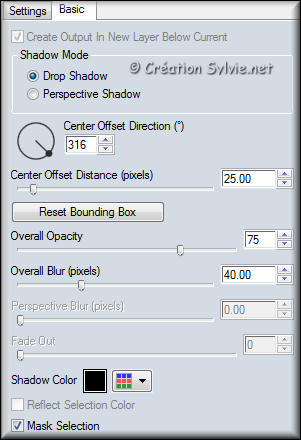
Étape 5.
Calques - Dupliquer
2 fois
Sur la 2e copie (Copie (2) sur Raster 2)
Image - Miroir
Effets - Effets de textures - Textile

Palette des calques
Activer le calque Copie sur Raster 2
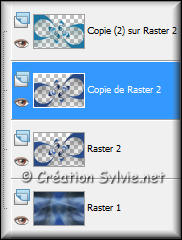
Calques - Agencer - Déplacer vers le haut
Image - Rotation - Rotation libre

Effets - Modules externes - Graphics Plus - Cross Shadow
Configuration par défaut
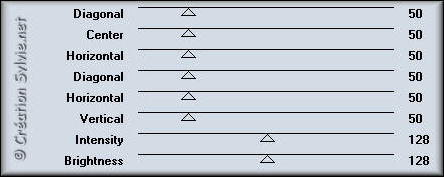
Étape 6.
Palette des calques
Activer le calque Raster 2

Changer le mode Mélange pour Éclaircir
Effets - Modules externes - Graphics Plus - Cross Shadow
Configuration par défaut
Calques - Dupliquer
Palette des calques
Changer le mode Mélange pour Fondu
Réduire l'opacité à 40
Calques - Agencer - Déplacer vers le bas
Étape 7.
Palette des calques
Activer le calque en haut de la pile (Copie de Raster 2)
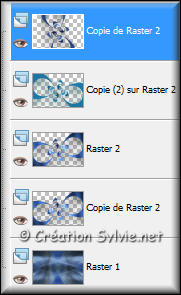
Calques - Dupliquer
Image - Rotation - Rotation
libre

Palette des calques
Changer le mode Mélange pour Lumière dure
Réduire l'opacité à 85
Étape 8.
Votre palette des calques doit être comme ceci :

Et votre tag doit ressembler à ceci :

Étape 9.
Calques - Fusionner - Fusionner
les calques visibles
Calques - Nouveau calque raster
Outil Sélection
Dans la barre d'outils, cliquez sur Sélection personnalisée

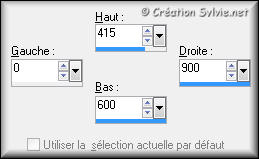
Outil Pot de peinture
Appliquer le dégradé dans la sélection
Effets - Modules externes - L&K - Jouri
Configuration par défaut
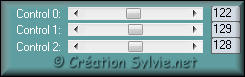
Effets - Modules externes - Graphics Plus - Cross Shadow
Configuration par défaut
Sélections - Désélectionner tout
Étape 10.
Outil Sélectionner
Mode Perspective
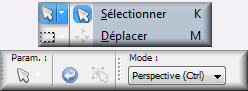
Cliquez sur le petit bloc en haut à gauche et déplacer le
jusqu'à 250 pixels de largeur
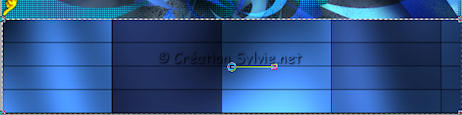

Vous aurez ceci:
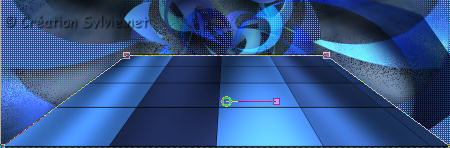
Dans la barre d'outils à gauche, recliquez sur l'outil
Sélectionner et choisir l'outil Déplacer
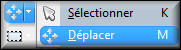
Étape 11.
Effets - Modules externes - Alien Skin Eye Candy 5 - Bevel
Onglet Settings
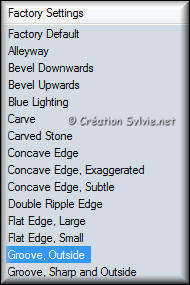
Onglet Basic
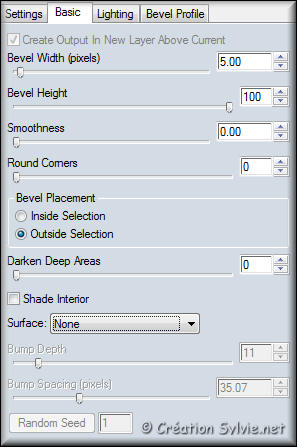
Effets - Modules externes - Alien Skin Eye Candy 5 - Impact -
Perspective Shadow
Même configuration que l'étape 4 (déjà en mémoire)
Étape 12.
Calques - Dupliquer
Image - Redimensionner
Décochez Redimensionner tous
les calques
Redimensionner à 65%
Effets - Effets d'image - Décalage
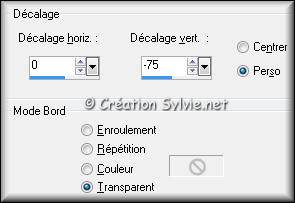
Effets - Effets 3D - Découpe

Effets - Effets de textures - Stores

Calques - Fusionner - Fusionner avec le calque de dessous
Étape 13.
Outil Formes
Repérer la forme Starbust 4
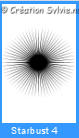

Dessiner une forme comme ceci :
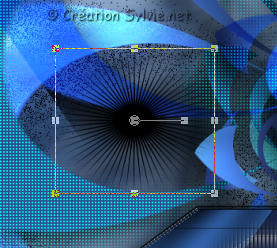
Calques - Convertir en calque raster
Palette des calques
Cliquer sur le petit cadenas pour verrouiller la transparence

Étape 14.
Palette Styles et Textures
Cliquer sur le bouton Dégradé et choisir le bouton Couleur
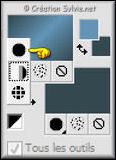
Nouvelle couleur Premier plan = #FFFFFF
Outil Pot de peinture
Appliquer la nouvelle couleur Premier plan dans l'étoile

Palette des calques
Cliquer à nouveau sur le petit cadenas pour déverrouiller la
transparence
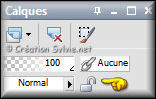
Étape 15.
Calques - Dupliquer
Image - Miroir
Calques - Fusionner - Fusionner avec le calque de dessous
Effets - Modules externes - Alien Skin Eye Candy 5 - Impact -
Perspective Shadow
Même configuration que l'étape 4 (déjà en mémoire)
Étape 16.
Ouvrir le tube Alies 673-twins-04112011
Édition Copier
Retourner à votre tag
Édition - Coller comme nouveau calque
Image - Redimensionner
Décochez Redimensionner tous
les calques
Redimensionner à 90%
Effets - Modules externes - Alien Skin Eye Candy 5 - Impact -
Perspective Shadow
Même configuration que l'étape 4 (déjà en mémoire)
Effets - Effets d'image - Décalage
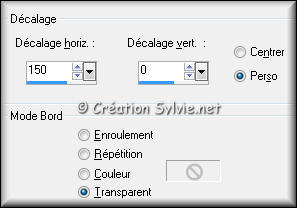
Étape 17.
Cette étape est pour créer le cube avec Vizros. Si
vous n'avez pas ce filtre, ouvrez le tube Monaiekje kubus et
passer à l'étape 18
Ouvrir une nouvelle image de 400 x 400 pixels, fond transparent
Palette Styles et Textures
Nouvelle couleur Premier plan = #3B74C8
Outil Pot de peinture
Appliquer la nouvelle couleur Premier plan dans la
nouvelle image
Effets - Effets de textures - Texture
Repérer la texture Susan 09Textuur
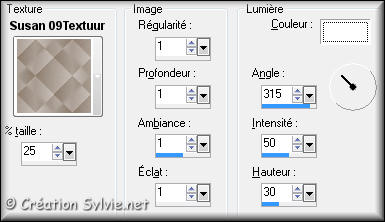
Effets - Modules externes - Vizros - Box
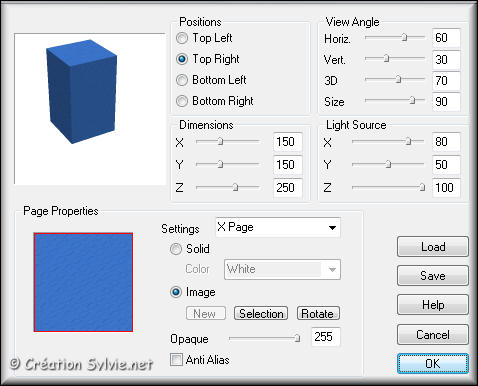
Outil Baguette magique - Tolérance à 0
Sélectionner la partie blanche de l'image
Presser la touche Delete (Suppr) de votre clavier
Sélections - Désélectionner tout
Étape 18.
Édition - Copier
Retourner à votre tag
Édition - Coller comme nouveau calque
Image - Redimensionner
Décochez Redimensionner tous
les calques
Redimensionner à 80%
Placer comme ceci :

Sélections - Sélectionner tout
Sélections - Flottante
Sélections - Statique
Sélections - Modifier - Contracter de 1 pixels
Sélections - Inverser
Presser la touche Delete (Suppr) de votre clavier
Sélections - Désélectionner tout
Effets - Effets 3D - Ombre de portée
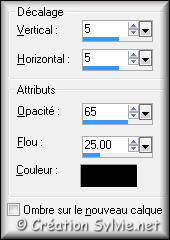
Étape 19.
Calques - Dupliquer
Image - Redimensionner
Décochez Redimensionner tous
les calques
Redimensionner à 80%
Placer comme ceci :

Étape 20.
Ouvrir la police Wide Latin et la minimiser
Outil Texte
Repérer la police Wide Latin
Taille à 24 - Épaisseur du trait à 1 - Mode Vectoriel
Palette Styles et Textures
Couleur Premier plan et Arrière-plan identique au début du
tutoriel
Choix de couleurs
Écrire le mot Sisters
Le placer dans le haut du tag, à gauche
(Voir Résultat final)
Calques - Convertir en calque raster
Effets - Effets 3D - Ombre de portée
Même configuration que l'étape 18 (déjà en mémoire)
Effets - Effets 3D - Ombre de portée
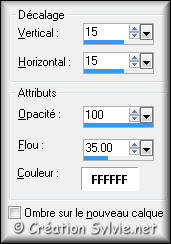
Calques - Fusionner - Tous aplatir
Étape 21.
Palette Styles et Textures
Nouvelle couleur Premier plan = #FFFFFF
Image - Ajouter des bordures - Symétrique coché
Taille de 1 pixel = Couleur Arrière-plan (#1A2143)
Taille de 35 pixels = Couleur Premier plan (#FFFFFF)
Taille de 1 pixel = Couleur Arrière-plan (#1A2143)
Taille de 5 pixels = Couleur Premier plan (#FFFFFF)
Taille de 1 pixel = Couleur Arrière-plan (#1A2143)
Sélectionner la bordure de 35 pixels
Effets - Effets de textures - Texture
Même configuration que l'étape 17 (déjà en
mémoire)
Sélections - Désélectionner tout
Étape 22.
Ajouter votre signature
Calques - Fusionner - Fusionner les calques visibles
Voilà ! Votre tag est terminé.
Il ne vous reste plus qu'à le redimensionner si nécessaire et à
l'enregistrer
en format JPG, compression à 25
J'espère que vous avez aimé faire ce tutoriel. :)
Il est interdit de copier ou de distribuer
cette traduction sans mon autorisation
Autre résultat

|